تتمثل إحدى الميزات الجديدة لخرائط Google في القدرة على حفظ بيانات الخريطة للوصول إليها دون اتصال بالإنترنت (لا يوجد اتصال خلوي أو اتصال Wi-Fi). هذه الميزة مهمة بشكل خاص إذا كنت ستسافر إلى مكان تكون فيه البيانات الخلوية ضعيفة. إليك كيفية الوصول إلى الخريطة في وضع عدم الاتصال:
خطوات:
1. قم بتشغيل خرائط جوجل
2. انقل الخريطة إلى الموقع الذي تريد حفظه. إذا كانت منطقة الخريطة كبيرة جدًا ، فقد تحتاج إلى التكبير قليلاً.
3. اكتب "خرائط جيدة" في مربع البحث وانقر فوق بحث.
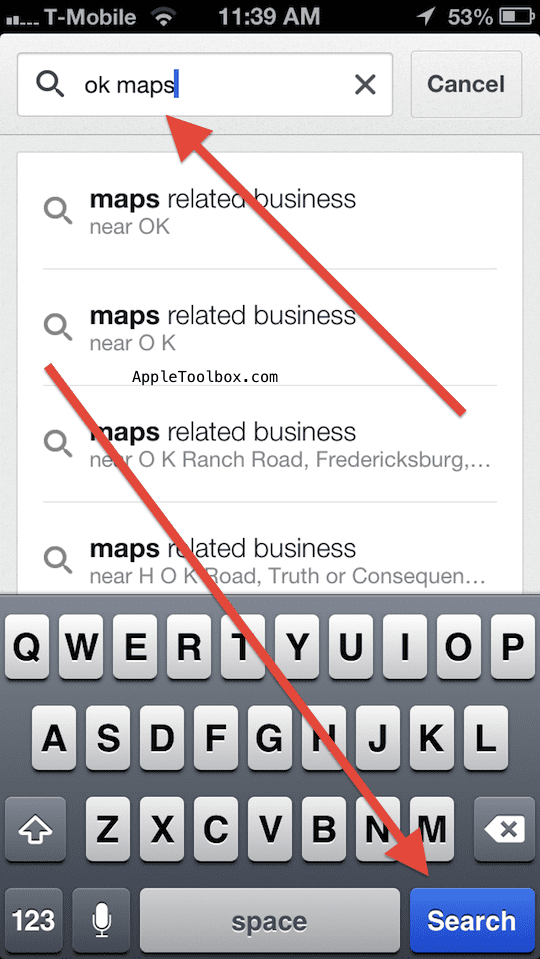
ستفعله أيضًا
(أ) تلقي رسالة خطأ تفيد بأن "منطقة الخريطة التي تظهر على الشاشة كبيرة جدًا ، قم بالتكبير أولاً". إذا تلقيت هذه الرسالة ، فكبيرها وحاول مرة أخرى ، أو
(ب) تلقي رسالة تأكيد في الجزء السفلي من الشاشة تفيد بأن "منطقة الخريطة التي تظهر على الشاشة تم تخزينها مؤقتًا"
الآن ، حتى عندما تكون غير متصل بالإنترنت (على سبيل المثال ، عند تشغيل وضع الطائرة) ، ستظهر بيانات الخريطة المخزنة مؤقتًا.
متعلق ب:
كيفية استخدام خرائط Google على iPhone أو iPad أو iPod

مهووس بالتكنولوجيا منذ الوصول المبكر لـ A / UX على Apple ، Sudz (SK) هو المسؤول عن التوجيه التحريري لـ AppleToolBox. يقيم في لوس أنجلوس ، كاليفورنيا.
Sudz متخصص في تغطية كل ما يتعلق بـ macOS ، بعد مراجعة العشرات من تطورات OS X و macOS على مر السنين.
في حياته السابقة ، عمل Sudz في مساعدة شركات Fortune 100 مع تطلعاتها في مجال التكنولوجيا وتحويل الأعمال.